Vous avez craqué pour un iPhone 6 ou un iPhone 6 Plus ? Vous avez mis à jour votre iPhone ou votre iPad ? Vous voici équipé d’iOS 8, la dernière version du système d’exploitation mobile d’Apple. Sachez que, dans iOS 8, l’application Mail se voit dotée de plusieurs nouvelles fonctionnalités, toutes très sympathiques. Passage en revue.
De nouvelles commandes de balayage
Avec iOS 7, un balayage vers la gauche sur un message depuis la liste permettait de le supprimer (voire de l’archiver) ou d’accéder à des commandes supplémentaires. Un balayage vers la droite permettait de remonter d’un niveau dans la hiérarchie des boîtes.
Dans iOS 8, le balayage vers la gauche affiche une option supplémentaire (sur fond orange) vous permettant de marquer le message d’un drapeau (pour suivi) ou de le marquer comme lu.
Le balayage vers la droite permet désormais de marquer le message comme lu ou de l’archiver. C’est nettement plus ergonomique !
Notez que vous pouvez choisir les commandes associées au balayage dans la section Réglages > Mail, Contacts, Calendriers > Options de balayage.
Des notifications pour les e-mails importants
Vous voulez suivre de près une discussion importante ? iOS vous permet de programmer des notifications, qui vous signaleront instantanément l’arrivée d’un nouveau courrier.
Pour activer les notifications sur un échange, affichez un message, cliquez sur le drapeau en bas à gauche et tapez sur M’alerter….Vous pouvez aussi faire glisser le message vers la gauche depuis la liste des messages et taper sur Options.
Choisissez ensuite la commande M’alerter. Notez que les messages suivis de cette manière sont identifiés dans la liste des messages par une petite cloche grise.
Une fenêtre de composition des messages
Vous regrettiez de ne plus pouvoir retourner lire un e-mail dans la boîte de réception quand vous composiez un message ? Désormais, la rédaction des nouveaux messages se fait dans une fenêtre indépendante, que vous pouvez réduire d’un simple balayage du haut de la fenêtre vers le bas. Il vous suffit de taper en bas de l’écran pour retrouver toutes les fenêtres ouvertes.
 Arobase.org le guide de l'e-mail
Arobase.org le guide de l'e-mail
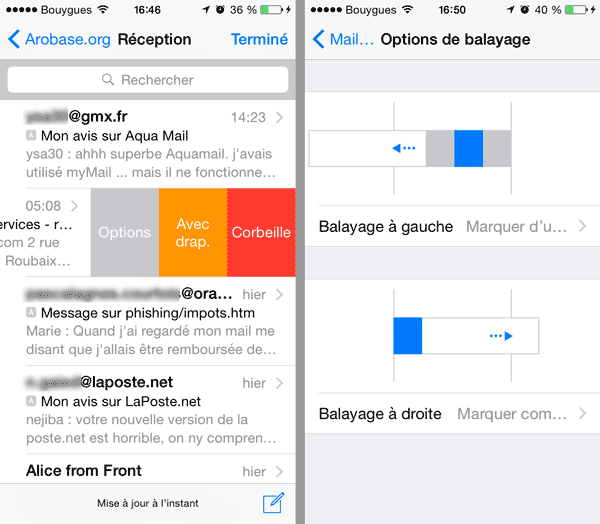
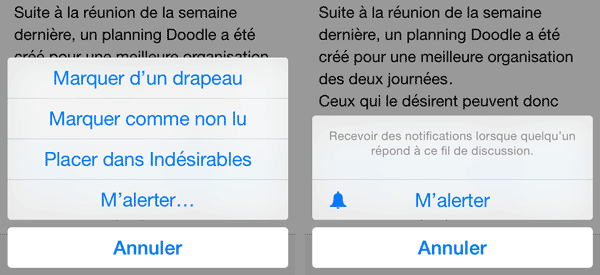
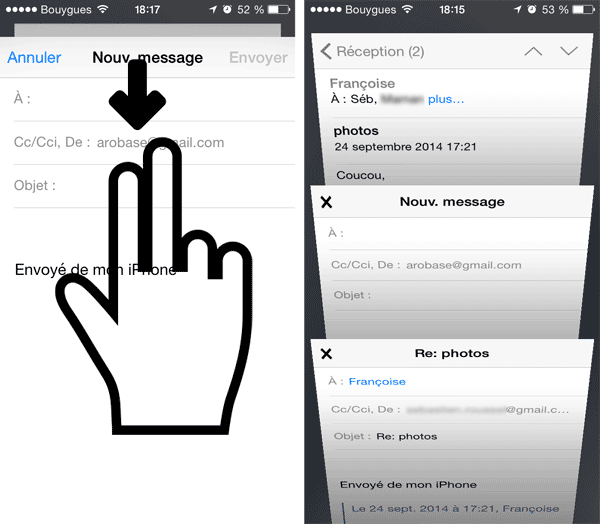
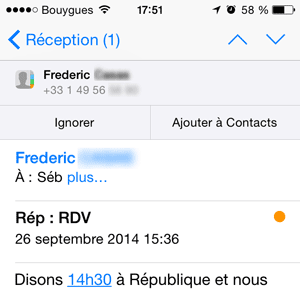
Au fait, vous aussi, vous pouvez afficher votre propre avatar dans les commentaires.